ثلاث طرق لتجنب النقر عن طريق الخطأ على "رد على الكل" في Outlook
النقر عن طريق الخطأ على "رد على الكل" بدلاً من "رد" في Outlook يمكن أن يكون خطأ محرجًا، خاصة عند الرد على رسائل البريد الإلكتروني الموجهة إلى مجموعة كبيرة من المستلمين. لحسن الحظ، يوفر Outlook بعض الطرق لتجنب مثل هذه الأخطاء.
فصل أزرار "رد" و"رد على الكل" في الشريط (متوافق مع جميع إصدارات Outlook)
تمكين موجه تحذير قبل الرد على الكل (متوافق مع جميع إصدارات Outlook)
إخفاء زر "رد على الكل" (متاح فقط لـ Outlook 2007)
فصل أزرار "رد" و"رد على الكل" في الشريط (متوافق مع جميع إصدارات Outlook)
نقل زر "رد على الكل" إلى مجموعة مختلفة في الشريط يمكن أن يجعله أقل سهولة في الوصول إليه ويقلل من النقرات العرضية.
1. في واجهة Outlook الرئيسية، أو في نافذة رسالة مستلمة مفتوحة، يرجى النقر فوق ملف > الخيارات.

2. في مربع حوار خيارات Outlook، يرجى النقر فوق تخصيص الشريط في الشريط الأيسر.
3. اختر علامات التبويب الرئيسية من قائمة تخصيص الشريط المنسدلة. قم بتوسيع مجموعة الصفحة الرئيسية (البريد) أو الرسالة، انقر لتحديد الرد، ثم انقر فوق زر الإزالة. انظر لقطة الشاشة:

4. انقر فوق زر مجموعة جديدة مرتين لإنشاء مجموعتين تحت مجموعة الحذف. انظر لقطة الشاشة:

5. في هذه الخطوة، تحتاج إلى إعادة تسمية المجموعات التي تم إنشاؤها. يرجى القيام بما يلي:
1). انقر لتحديد المجموعات الجديدة التي أنشأتها أعلاه؛
2). انقر فوق زر إعادة التسمية؛
3). في مربع الحوار إعادة التسمية، اكتب الاسم الجديد في مربع اسم العرض. يرجى إعادة تسمية هاتين المجموعتين كـ "الرد" و"رد على الكل" على التوالي.

ثم يمكنك رؤية أن هاتين المجموعتين الجديدتين قد تم إعادة تسميتها بنجاح كما يلي.

6. قم بنقل الوظائف داخل مجموعة الرد إلى المجموعات الجديدة كل على حدة.
1). حدد علامات التبويب الرئيسية من قائمة اختيار الأوامر المنسدلة؛
2). ثم قم بتوسيع علامة التبويب الصفحة الرئيسية (البريد) أو الرسالة، وبعد ذلك قم بتوسيع مجموعة الرد؛
3). اختر رد المشاركة أسفل مجموعة الرد في الصندوق الأيسر، ثم انقر فوق زر الإضافة لإضافة وظيفة رد المشاركة إلى مجموعة الرد (مخصص) في الصندوق الأيمن. انظر لقطة الشاشة:
ملاحظة: تحتاج إلى إضافة وظائف الرد، التحويل للأمام والاجتماع بشكل منفصل إلى مجموعة الرد (مخصص) باستخدام الطريقة أعلاه.

4). ثم انقر لتحديد مجموعة رد على الكل (مخصص) في الصندوق الأيمن. في الصندوق الأيسر، اختر رد على الكل أسفل مجموعة الرد، ثم انقر فوق زر الإضافة لإضافته إلى مجموعة رد على الكل (مخصص).

ثم يمكنك رؤية أن الوظائف قد تم إضافتها إلى المجموعات الجديدة.

7. انقر لتحديد مجموعة رد على الكل (مخصص) في الصندوق الأيمن، انقر فوق زر نقل لأسفل ![]() لنقل المجموعة أسفل إرسال/استقبال (IMAP/POP) أو الحبر المجموعة. انظر لقطة الشاشة:
لنقل المجموعة أسفل إرسال/استقبال (IMAP/POP) أو الحبر المجموعة. انظر لقطة الشاشة:

8. الآن انقر فوق زر موافق في مربع حوار خيارات Outlook.
ثم يمكنك رؤية أن زري الرد ورد على الكل قد تم فصلهما كما هو موضح في لقطة الشاشة أدناه.

ملاحظة: تحتاج إلى ضبط هذا الخيار في واجهة Outlook الرئيسية ونافذة الرسالة على حدة.
مساعد البريد الإلكتروني الذكي في Outlook: ردود أذكى، تواصل أوضح (سحر بنقرة واحدة!) مجانًا
قم بتبسيط مهام Outlook اليومية باستخدام مساعد البريد الإلكتروني الذكي من أدوات Kutools لـ Outlook. هذا الأداة القوية تتعلم من رسائل البريد الإلكتروني السابقة لتقدم ردودًا ذكية ودقيقة، تحسين محتوى البريد الإلكتروني، وتساعدك على صياغة وتحسين الرسائل بسهولة.

هذه الميزة تدعم:
- ردود ذكية: احصل على ردود مصممة من محادثاتك السابقة - مخصصة، دقيقة وجاهزة للإرسال.
- تحسين المحتوى: قم بتحسين نصوص البريد الإلكتروني تلقائيًا لتحقيق الوضوح والتأثير.
- الكتابة السهلة: فقط قدم الكلمات المفتاحية، ودع الذكاء الاصطناعي يتولى الباقي، مع أساليب كتابة متعددة.
- التوسعات الذكية: قم بتوسيع أفكارك باقتراحات تعتمد على السياق.
- الملخصات: احصل على ملخصات مختصرة للرسائل الطويلة فورًا.
- التواصل العالمي: قم بترجمة رسائل البريد الإلكتروني إلى أي لغة بسهولة.
هذه الميزة تدعم:
- ردود البريد الإلكتروني الذكية
- المحتوى المُحسّن
- المسودات المستندة إلى الكلمات المفتاحية
- التوسع الذكي للمحتوى
- تلخيص البريد الإلكتروني
- الترجمة متعددة اللغات
الأفضل من كل هذا، هذه الميزة مجانية تمامًا للأبد! لا تنتظر—حمّل مساعد البريد الإلكتروني الذكي الآن واستمتع
تمكين موجه تحذير قبل الرد على الكل (متوافق مع جميع إصدارات Outlook)
إذا كان لديك أدوات Kutools لـ Outlook مثبتة، فإن تفعيل ميزة تحذير الرد على الكل ستضيف مربع تأكيد في كل مرة تنقر فيها على زر "رد على الكل"، مما يضمن لك المتابعة فقط عندما تكون متعمدًا.
الخطوة 1. بعد تثبيت أدوات Kutools لـ Outlook، انقر فوق أدوات > الخيارات في مجموعة حول.

الخطوة 2. ضمن علامة تبويب الرد في مربع حوار الخيارات، قم بوضع علامة على مربع " عندما تحتوي الرسالة على عدة مستلمين، يرجى تذكيري عند النقر على "رد على الكل".".
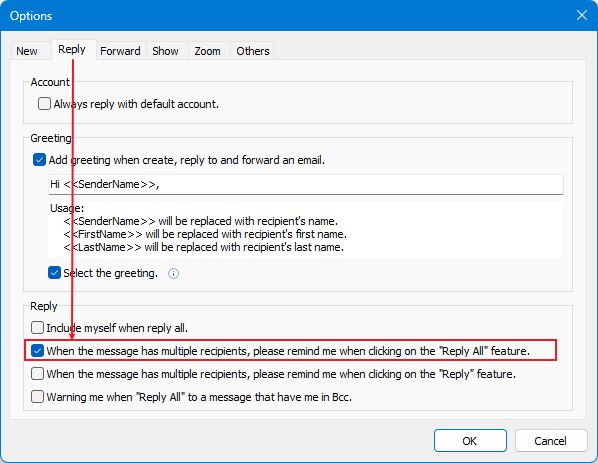
الخطوة 3. انقر فوق موافق. من الآن فصاعدًا، في كل مرة تنقر فيها على زر "رد على الكل" على رسالة تحتوي على عدة مستلمين، سيظهر موجه يطلب منك التأكيد قبل المتابعة.
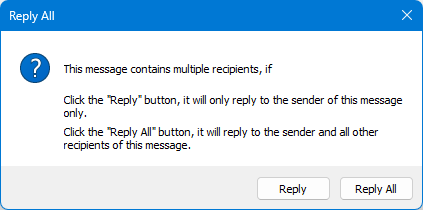
إخفاء زر "رد على الكل" (متاح فقط لـ Outlook 2007)
إذا كنت تستخدم Outlook 2007، يمكنك إخفاء زر "رد على الكل" تمامًا للتخلص من خطر النقر عليه عن طريق الخطأ.
1. يرجى النقر فوق شريط الأدوات الخيارات ![]() زر، ثم انقر فوق إضافة أو إزالة الأزرار > قياسي. وبعد ذلك انقر فوق رد على الجميع من القائمة.
زر، ثم انقر فوق إضافة أو إزالة الأزرار > قياسي. وبعد ذلك انقر فوق رد على الجميع من القائمة.

لإخفاء رد على الجميع زر، تأكد من أن العلامة ![]() تمت إزالتها قبل رد على الجميع.
تمت إزالتها قبل رد على الجميع.
ثم يمكنك رؤية أن زر رد على الجميع مخفي من شريط أدوات Outlook.

ملاحظة: في Outlook 2007، يمكن إخفاء زر رد على الجميع فقط من شريط الأدوات في الواجهة الرئيسية. إذا قمت بفتح رسالة مستلمة، فإن زر رد على الجميع لا يزال يظهر في مجموعة الرد.
أفضل أدوات تعزيز الإنتاجية في المكتب
خبر عاجل: Kutools لـ Outlook يطلق إصدارًا مجانيًا!
جرب الإصدار الجديد كليًا من Kutools لـ Outlook مع أكثر من100 ميزة مذهلة! انقر لتنزيل الآن!
📧 أتمتة البريد الإلكتروني: الرد التلقائي (متوفر لـ POP وIMAP) / جدولة إرسال البريد الإلكتروني / نسخة تلقائية/مخفية بناءً على القاعدة عند إرسال البريد / التحويل التلقائي (قاعدة متقدمة) / إضافة التحية تلقائيًا / تقسيم تلقائي لرسائل البريد الإلكتروني متعددة المستلمين إلى رسائل فردية ...
📨 إدارة البريد الإلكتروني: استدعاء البريد الإلكتروني / حظر رسائل التصيد بناءً على الموضوعات أو أخرى / حذف البريد الإلكتروني المكرر / البحث المتقدم / تنظيم المجلدات ...
📁 إعدادات المرفقات الاحترافية: حفظ دفعة / فصل دفعة / ضغط دفعة / حفظ تلقائي / تفصيل تلقائي / ضغط تلقائي ...
🌟 جمالية الواجهة: 😊 المزيد من الرموز التعبيرية الجميلة والرائعة / تذكيرك عند وصول رسائل البريد الهامة / تصغير Outlook بدلًا من الإغلاق ...
👍 ميزات بنقرة واحدة: الرد على الجميع مع المرفقات / البريد الإلكتروني المضاد للتصيد / 🕘 عرض المنطقة الزمنية للمرسل ...
👩🏼🤝👩🏻 جهات الاتصال والتقويم: إضافة دفعة لجهات الاتصال من البريد الإلكتروني المحدد / تقسيم مجموعة جهات الاتصال إلى مجموعات فردية / إزالة تذكير عيد الميلاد ...
استخدم Kutools بلغتك المفضلة – يدعم الإنجليزية والإسبانية والألمانية والفرنسية والصينية وأكثر من40 لغة أخرى!
افتح Kutools لـ Outlook فورًا بنقرة واحدة. لا تنتظر، قم بالتنزيل الآن وارتقِ بإنتاجيتك!


🚀 تنزيل بنقرة واحدة — احصل على جميع إضافات Office
موصى به بقوة: Kutools لـ Office (خمسة في واحد)
بنقرة واحدة يمكنك تنزيل خمسة برامج تثبيت مرة واحدة — Kutools لـ Excel وOutlook وWord وPowerPoint وOffice Tab Pro. انقر لتنزيل الآن!
- ✅ سهولة بنقرة واحدة: قم بتنزيل جميع حزم التثبيت الخمسة دفعة واحدة.
- 🚀 جاهز لأي مهمة في Office: ثبّت الإضافات التي تحتاجها وقتما تشاء.
- 🧰 يتضمن: Kutools لـ Excel / Kutools لـ Outlook / Kutools لـ Word / Office Tab Pro / Kutools لـ PowerPoint